Notepad++打開文件列表面板的方法
時間:2023-04-26 13:38:42作者:極光下載站人氣:534
notepad++中我們會進行一些代碼的編輯,將自己想要的代碼編寫在Notepad++中,當我們在編寫代碼的過程中在Notepad++的頁面底部就會顯示出自己編輯的代碼的數量以及編碼格式等參數,而這種會在頁面底部顯示出相關信息的功能是文件列表面板功能,有的小伙伴打開Notepad++進行代碼的編輯時,發現頁面底部的信息沒有顯示出來,那么這種情況我們就需要進入到首選項的設置頁面中找到文件列表面板功能,將該功能勾選顯示就好了,下方是關于如何使用Notepad++顯示文件列表面板的具體操作方法,如果你需要的情況下可以看看方法教程,希望小編的方法教程對大家有所幫助。
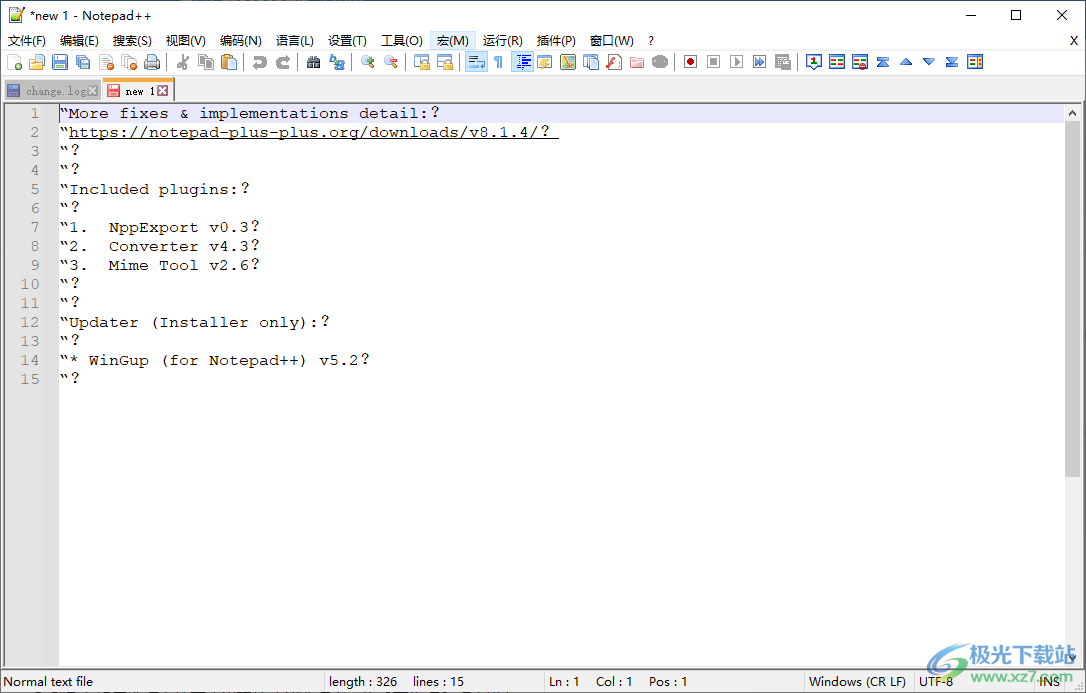
方法步驟
1.當我們打開Notepad++進行代碼的編寫時,該頁面的底部沒有顯示出相關的編輯信息,對此我們需要點擊上方的【設置】選項。
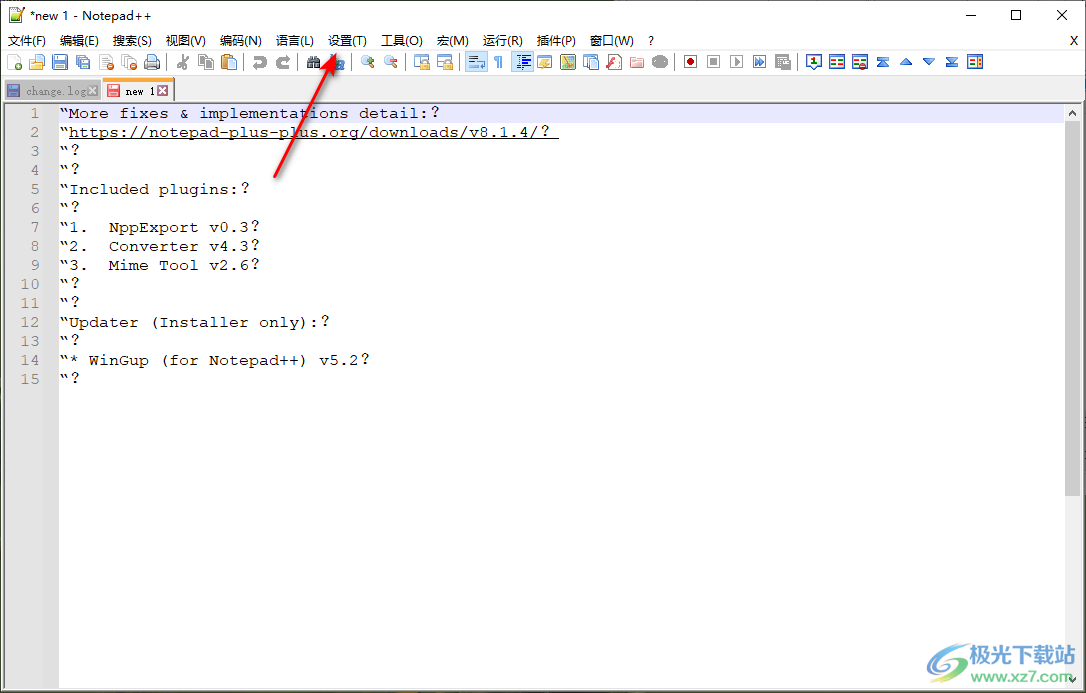
2.然后在設置選項卡的下方出現的功能選項中,將【首先項】點擊進入。
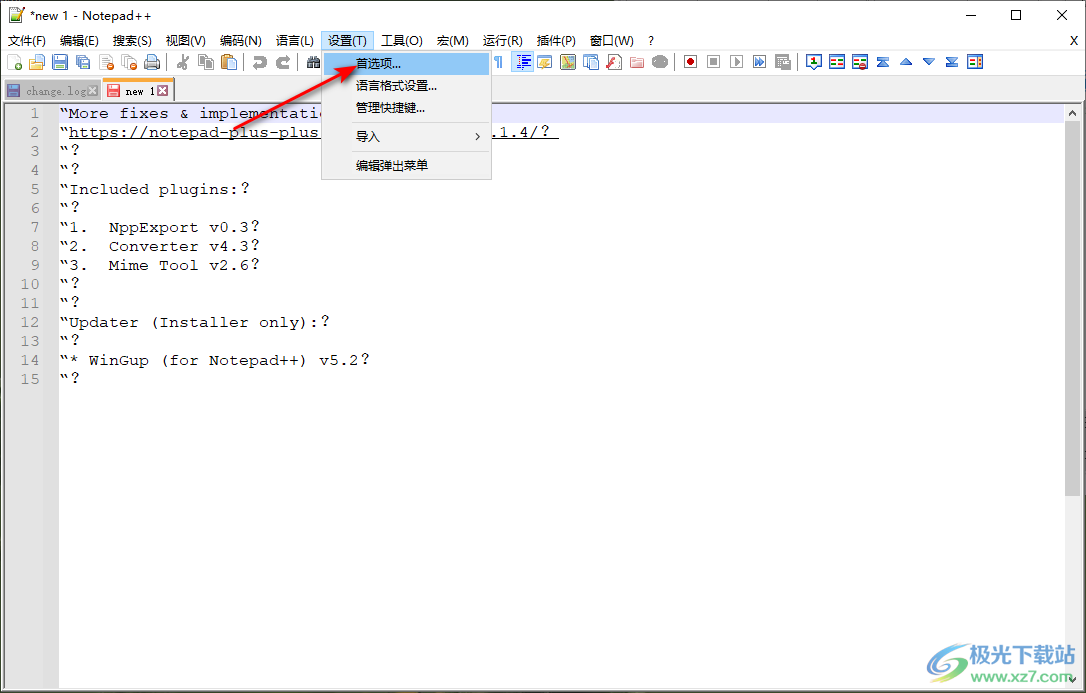
3.這時在頁面上打開的首選項的設置窗口中,將左側的【常用】選項點擊一下。
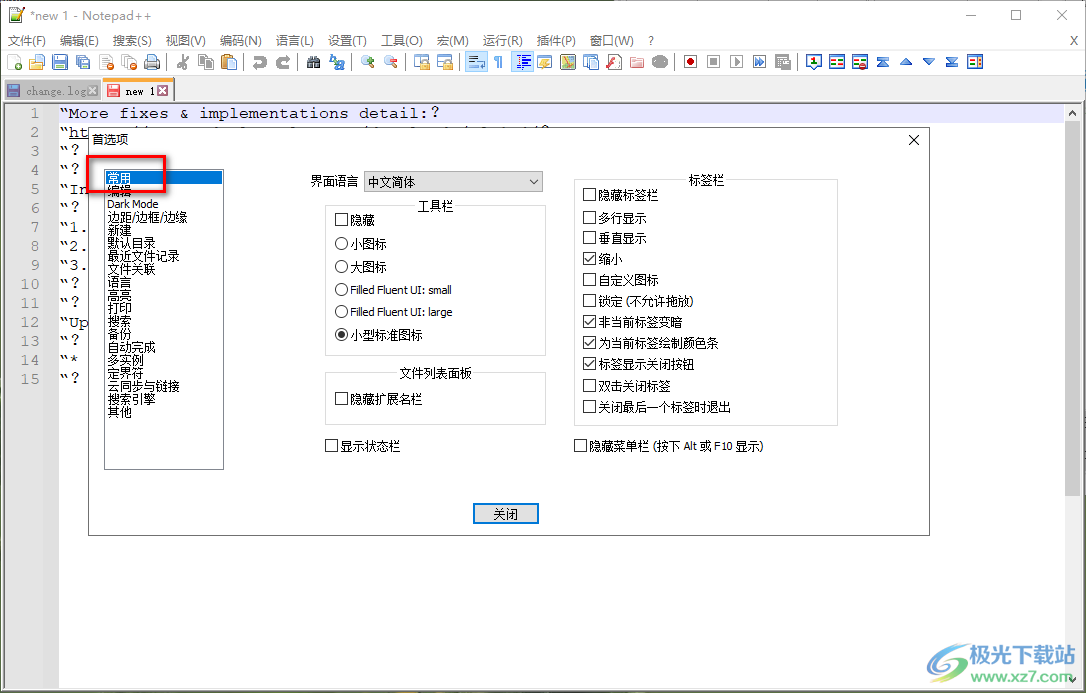
4.那么在右側頁面的底部的【文件列表面板】選項下將【顯示狀態欄】選項進行點擊勾選,之后點擊關閉按鈕將該窗口關閉。
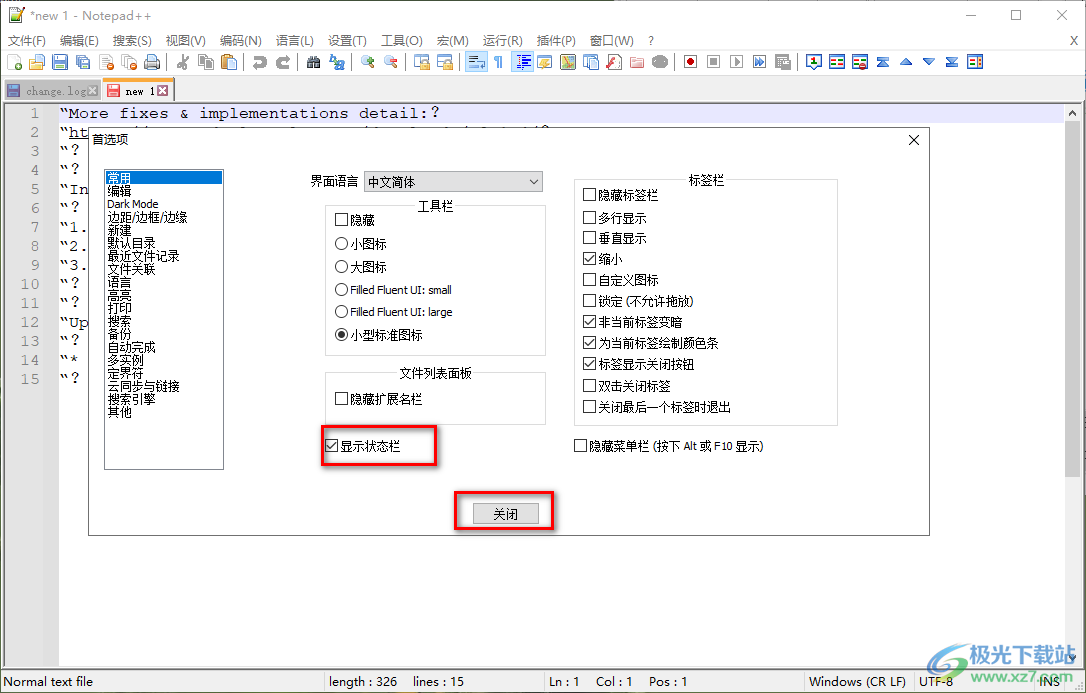
5.這時返回到編輯代碼的頁面中,你就會看到頁面底部會出現該頁面代碼編輯的數量以及編碼格式等。
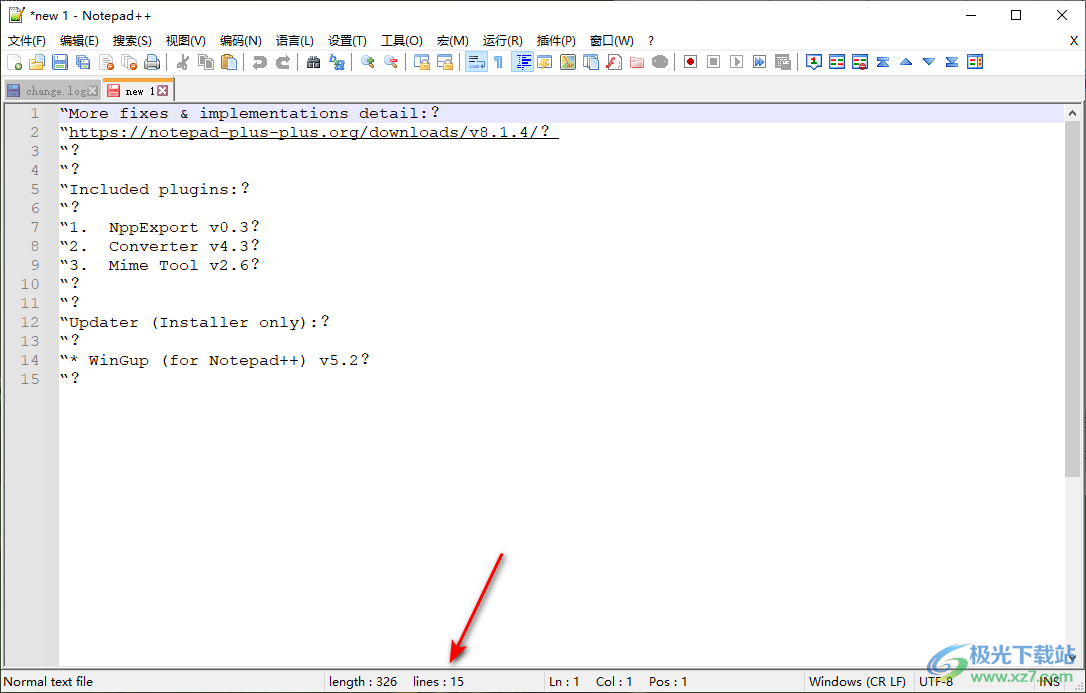
以上就是關于如何使用Notepad++顯示文件列表面板的具體操作方法,將文件列表面板功能打開之后,我們頁面底部就會自動的顯示出自己編輯的代碼的相關信息,這樣可以幫助自己直觀的查看到編輯的代碼的數量及編碼格式等,感興趣的話可以操作試試。

大小:11.9 MB版本:v24.9.0.0環境:WinAll, WinXP, Win7, Win10
- 進入下載
相關推薦
相關下載
熱門閱覽
- 1百度網盤分享密碼暴力破解方法,怎么破解百度網盤加密鏈接
- 2keyshot6破解安裝步驟-keyshot6破解安裝教程
- 3apktool手機版使用教程-apktool使用方法
- 4mac版steam怎么設置中文 steam mac版設置中文教程
- 5抖音推薦怎么設置頁面?抖音推薦界面重新設置教程
- 6電腦怎么開啟VT 如何開啟VT的詳細教程!
- 7掌上英雄聯盟怎么注銷賬號?掌上英雄聯盟怎么退出登錄
- 8rar文件怎么打開?如何打開rar格式文件
- 9掌上wegame怎么查別人戰績?掌上wegame怎么看別人英雄聯盟戰績
- 10qq郵箱格式怎么寫?qq郵箱格式是什么樣的以及注冊英文郵箱的方法
- 11怎么安裝會聲會影x7?會聲會影x7安裝教程
- 12Word文檔中輕松實現兩行對齊?word文檔兩行文字怎么對齊?
網友評論